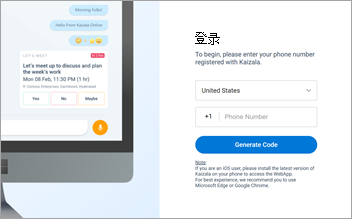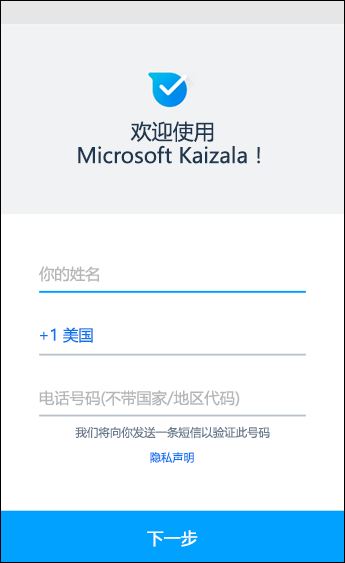Microsoft Kaizala 是一个安全的聊天和消息应用,可用于发送和接收即时消息、协调任务、采取措施、收集反馈、编译报告等。 注册和开始使用 Kaizala 只需几分钟。
下载并开始使用
-
在移动设备上,从 Google Play 商店下载 Microsoft Kaizala 。
-
点击 “开始”。
-
输入姓名和电话号码,然后点击“ 下一步”。
-
允许 Kaizala 验证电话号码并导入联系人列表。
-
你已准备好设置配置文件并开始使用 Kaizala 。

设置个人资料
-
在屏幕底部,点击“ 配置文件

-
点击你的姓名或编辑个人资料图标,添加你的指定、位置和电子邮件地址。
-
点击照相机图标以更新个人资料图片。
-
点击编辑状态图标以更新状态。

发起聊天
-
点击 “聊天 ”


-
从列表中选择要与之聊天的联系人,向他们发送消息。
-
如果你的任何联系人尚未 Kaizala ,请向他们发送邀请,让他们开始使用。

创建组
-
点击“ 聊天 ”


-
输入组的名称,然后点击“ 下一步”。
-
若要添加联系人或组,请滚动列表以添加联系人或组,或在搜索框中搜索它们。
-
点击“下一步”。
-
选择组图标。
-
点击 “完成” 以创建组,该组将显示在聊天列表中。

安排会议
-
点击 “聊天

-
点击 Kaizala 操作 > 让我们见面。
-
输入会议标题,选择日期和时间,然后选择持续时间。
-
输入位置,或选择你当前的位置,或者搜索位置并进行选择。
-
你也可以选择“答复仅对我可见”。
-
点击“发送”。
用户可以选择“是”、“否”或“可能会”进行响应。
若要查看响应快照,请在“Kaizala 操作”中选择“会议邀请”。

查看操作项
-
点击 “配置文件

-
选择操作类型以查看按接收和发送的操作组织的类型。
-
从列表中选择一个操作以参与该对话。
-
使用返回箭头返回到挂起的操作列表。

设置个人资料
-
在屏幕底部,点击“ 配置文件

-
点击你的姓名以编辑个人资料。
-
点击照相机图标以更新个人资料图片。
-
点击编辑个人资料图标以添加你的指定、位置和电子邮件地址。
-
点击编辑状态图标以更新状态。
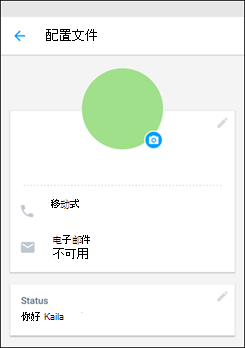
发起聊天
-
在屏幕底部,点击“人员”选项卡。
-
从列表中选择要与之聊天的联系人,向他们发送消息。
-
如果你的任何联系人尚未 Kaizala ,请向他们发送邀请,让他们开始使用。
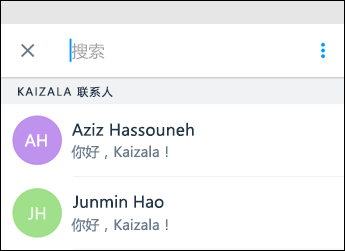
启动群组
-
点击“ 聊天 ”

-
输入组的名称,并选择性地设置组图片。
-
点击“下一步”。
-
若要添加联系人或组,请滚动列表以添加联系人或组,或在搜索框中搜索它们。
-
点击“下一步”。
-
点击 “完成” 以创建组,该组将显示在聊天列表中。
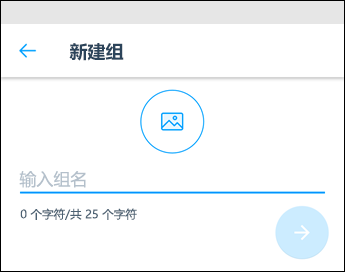
安排会议
-
在屏幕底部,点击“发现”选项卡。
-
点击“Kaizala 操作”,然后选择“会议邀请”。 点击“尝试此操作”。
-
选择聊天以安排会议。
-
输入会议标题,选择日期和时间,然后选择持续时间。
-
输入位置,或选择你当前的位置,或者搜索位置并进行选择。
-
你也可以选择“只向我展示结果”。
-
点击“发送”以发送会议请求。
用户可以选择“是”、“否”或“可能会”进行响应。
若要查看响应快照,请点击“聊天”,点击聊天,然后点击会议请求。
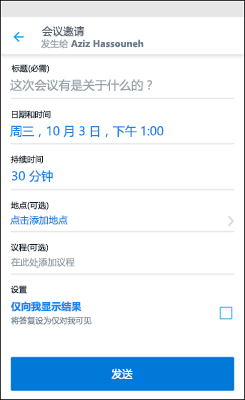
查看操作项
-
点击 “配置文件

-
选择操作类型以查看按接收和发送的操作组织的类型。
-
从列表中选择一个操作以参与该对话。
-
使用返回箭头返回到挂起的操作列表。
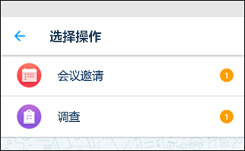
下载并开始使用
-
在计算机上,转到 Microsoft Edge 或 Google Chrome Web 浏览器中 的 https://webapp.kaiza.la/ 。
-
输入 Kaizala 电话号码,然后选择“ 生成代码”。
-
在手机上,从 Kaizala 应用中,转到“聊天


-
在计算机上的“ 验证代码 ”页上,输入配对代码,然后选择“ 验证 & 登录”。
-
现在可以在计算机上和移动应用上使用 Kaizala 。